लेखक:
Judy Howell
निर्मितीची तारीख:
2 जुलै 2021
अद्यतन तारीख:
1 जुलै 2024

सामग्री
- पाऊल टाकण्यासाठी
- 3 पैकी 1 पद्धतः फोटोकेक (कोणतीही ऑपरेटिंग सिस्टम)
- पद्धत 3 पैकी 2: ZAR (विंडोज)
- 3 पैकी 3 पद्धत: डेटा बचाव 3 (मॅक)
- चेतावणी
SD कार्ड खराब झाल्यामुळे आपण चुकून आपल्या SD कार्ड वरून काही फायली हटविल्या आहेत? आपण त्वरीत कार्य केल्यास आणि कार्ड वापरणे थांबविल्यास आपण अद्याप डेटा रिकव्हरी सॉफ्टवेअर वापरुन फायली पुनर्प्राप्त करण्यात सक्षम होऊ शकता. या शेवटी प्रत्येक ऑपरेटिंग सिस्टमसाठी काही विनामूल्य पर्याय उपलब्ध आहेत, तसेच सशुल्क प्रोग्राम जे वापरण्यास सुलभ असतील.
पाऊल टाकण्यासाठी
3 पैकी 1 पद्धतः फोटोकेक (कोणतीही ऑपरेटिंग सिस्टम)
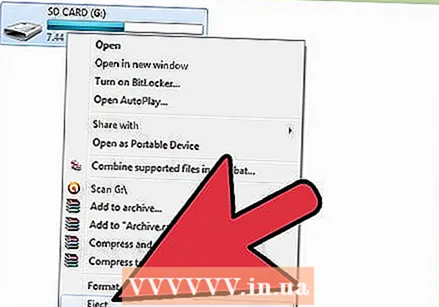 एसडी कार्ड वापरणे थांबवा. फायली हटविल्या गेल्या असतील तर डेटा तिथेच असण्याची शक्यता आहे पण नवीन डेटाद्वारे ती अधिलिखित करण्यास सेट केली आहे. यापुढे एसडी कार्डमध्ये प्रवेश करून आपण डेटा ओव्हरराइट होणार नाही अशी शक्यता वाढवाल.
एसडी कार्ड वापरणे थांबवा. फायली हटविल्या गेल्या असतील तर डेटा तिथेच असण्याची शक्यता आहे पण नवीन डेटाद्वारे ती अधिलिखित करण्यास सेट केली आहे. यापुढे एसडी कार्डमध्ये प्रवेश करून आपण डेटा ओव्हरराइट होणार नाही अशी शक्यता वाढवाल. - जोपर्यंत आपण फायली पुनर्प्राप्त करण्याचा प्रयत्न करत नाही तोपर्यंत आपण त्यामध्ये वापरत असलेल्या डिव्हाइसमधून SD कार्ड काढणे चांगले.
 फोटोरेक डाउनलोड करा. फोटोकेक एक विनामूल्य, मुक्त स्रोत डेटा पुनर्प्राप्ती प्रोग्राम आहे जो विंडोज, ओएस एक्स आणि लिनक्सवर कार्य करतो.
फोटोरेक डाउनलोड करा. फोटोकेक एक विनामूल्य, मुक्त स्रोत डेटा पुनर्प्राप्ती प्रोग्राम आहे जो विंडोज, ओएस एक्स आणि लिनक्सवर कार्य करतो.  प्रोग्राम काढा. फोटोकेक स्थापित करण्याची आवश्यकता नाही. फाईल काढा फोटोरेक_ओएस फक्त झिप फाईलमधून. तो ओएस आपल्या ऑपरेटिंग सिस्टमद्वारे पुनर्स्थित केले जाईल. उदाहरणार्थ, विंडोज आवृत्ती आहे फोटोरेक_विन
प्रोग्राम काढा. फोटोकेक स्थापित करण्याची आवश्यकता नाही. फाईल काढा फोटोरेक_ओएस फक्त झिप फाईलमधून. तो ओएस आपल्या ऑपरेटिंग सिस्टमद्वारे पुनर्स्थित केले जाईल. उदाहरणार्थ, विंडोज आवृत्ती आहे फोटोरेक_विन आपले SD कार्ड घाला. एखादे SD कार्ड रीडर वापरून आपल्या संगणकात किंवा आपल्या कॅमेर्यामध्ये आपले SD कार्ड घाला, त्यानंतर आपण ते यूएसबीद्वारे कनेक्ट करा.
आपले SD कार्ड घाला. एखादे SD कार्ड रीडर वापरून आपल्या संगणकात किंवा आपल्या कॅमेर्यामध्ये आपले SD कार्ड घाला, त्यानंतर आपण ते यूएसबीद्वारे कनेक्ट करा.  फोटोरेक प्रारंभ करा. फोटोरेक कमांड विंडोमध्ये सुरू होते. आपण प्रोग्रामद्वारे नॅव्हिगेट करण्यासाठी आपल्या एरो की वापरता.
फोटोरेक प्रारंभ करा. फोटोरेक कमांड विंडोमध्ये सुरू होते. आपण प्रोग्रामद्वारे नॅव्हिगेट करण्यासाठी आपल्या एरो की वापरता.  आपले स्टेशन निवडा. उपलब्ध ड्राइव्हज आणि प्रेसच्या सूचीमधून आपले SD कार्ड निवडा ↵ प्रविष्ट करा.
आपले स्टेशन निवडा. उपलब्ध ड्राइव्हज आणि प्रेसच्या सूचीमधून आपले SD कार्ड निवडा ↵ प्रविष्ट करा.  विभाजन निवडा. शक्यता आहेत, आपल्या एसडी कार्डमध्ये फक्त एकच विभाजन आहे. ती एरो की सह निवडा.
विभाजन निवडा. शक्यता आहेत, आपल्या एसडी कार्डमध्ये फक्त एकच विभाजन आहे. ती एरो की सह निवडा.  ते निवडा फाइल ऑप्ट-मेनू. विंडोच्या तळाशी हा मेनू पर्याय सापडतो.
ते निवडा फाइल ऑप्ट-मेनू. विंडोच्या तळाशी हा मेनू पर्याय सापडतो.  आपण शोधत नसलेल्या फायलींची निवड रद्द करा. आपण केवळ काही फाईल प्रकार शोधून शोधात गती वाढवू शकता. आपल्या प्रतिमा जतन करण्याचा प्रयत्न करा, त्यानंतर केवळ जेपीजी, जेपीईजी, रॉ, सीआर 2, पीएनजी, टीआयएफएफ, जीआयएफ, बीएमपी, एसआर 2 आणि डीएनजी निवडा.
आपण शोधत नसलेल्या फायलींची निवड रद्द करा. आपण केवळ काही फाईल प्रकार शोधून शोधात गती वाढवू शकता. आपल्या प्रतिमा जतन करण्याचा प्रयत्न करा, त्यानंतर केवळ जेपीजी, जेपीईजी, रॉ, सीआर 2, पीएनजी, टीआयएफएफ, जीआयएफ, बीएमपी, एसआर 2 आणि डीएनजी निवडा.  निवडा शोधा सुरू ठेवण्यासाठी मेनू पर्याय. हे फाईल मेनू उघडेल.
निवडा शोधा सुरू ठेवण्यासाठी मेनू पर्याय. हे फाईल मेनू उघडेल.  फाईल प्रकार निवडा. आपण एसडी कार्डवरून फायली पुनर्संचयित करू इच्छित असल्यास, निवडा इतर.
फाईल प्रकार निवडा. आपण एसडी कार्डवरून फायली पुनर्संचयित करू इच्छित असल्यास, निवडा इतर.  विश्लेषण करण्यासाठी ड्राइव्हवरील कोणती जागा निवडा. आपण हटवलेल्या फायली पुनर्प्राप्त करू इच्छित असल्यास, निवडा फुकट. आपण खराब झालेल्या कार्डमधून फायली पुनर्प्राप्त करू इच्छित असल्यास, निवडा संपूर्ण.
विश्लेषण करण्यासाठी ड्राइव्हवरील कोणती जागा निवडा. आपण हटवलेल्या फायली पुनर्प्राप्त करू इच्छित असल्यास, निवडा फुकट. आपण खराब झालेल्या कार्डमधून फायली पुनर्प्राप्त करू इच्छित असल्यास, निवडा संपूर्ण.  आपल्या पुनर्प्राप्त केलेल्या फायली जतन करण्यासाठी निर्देशिका निवडा. आपल्याला प्रवेश करणे सोपे आहे अशा नकाशाची आवश्यकता असल्यास नवीन स्थान तयार करा.
आपल्या पुनर्प्राप्त केलेल्या फायली जतन करण्यासाठी निर्देशिका निवडा. आपल्याला प्रवेश करणे सोपे आहे अशा नकाशाची आवश्यकता असल्यास नवीन स्थान तयार करा.  फायली पुनर्संचयित होण्याची प्रतीक्षा करा. या प्रक्रियेस बराच वेळ लागू शकतो. पुनर्प्राप्त केलेल्या फायलींची संख्या रिअल टाइममध्ये दर्शविली जाते.
फायली पुनर्संचयित होण्याची प्रतीक्षा करा. या प्रक्रियेस बराच वेळ लागू शकतो. पुनर्प्राप्त केलेल्या फायलींची संख्या रिअल टाइममध्ये दर्शविली जाते.  आपल्या पुनर्प्राप्त केलेल्या फायली ब्राउझ करा. फाईलची नावे दूषित होतील, म्हणून आपण शोधत असलेल्या शोधण्यासाठी आपल्याला पुनर्प्राप्त केलेल्या फायलींमध्ये व्यक्तिचलितपणे शोधावे लागेल. आपण ज्या प्रतिमा शोधत आहात त्या आपल्याला न सापडल्यास, दुसरा डेटा पुनर्प्राप्ती पर्याय वापरून पहा.
आपल्या पुनर्प्राप्त केलेल्या फायली ब्राउझ करा. फाईलची नावे दूषित होतील, म्हणून आपण शोधत असलेल्या शोधण्यासाठी आपल्याला पुनर्प्राप्त केलेल्या फायलींमध्ये व्यक्तिचलितपणे शोधावे लागेल. आपण ज्या प्रतिमा शोधत आहात त्या आपल्याला न सापडल्यास, दुसरा डेटा पुनर्प्राप्ती पर्याय वापरून पहा.
पद्धत 3 पैकी 2: ZAR (विंडोज)
 एसडी कार्ड वापरणे थांबवा. फायली हटविल्या गेल्या असतील तर डेटा तिथेच असण्याची शक्यता आहे पण नवीन डेटाद्वारे ओव्हरराईट करणे निश्चित झाले आहे. यापुढे एसडी कार्डमध्ये प्रवेश करून आपण डेटा ओव्हरराइट होणार नाही अशी शक्यता वाढवाल.
एसडी कार्ड वापरणे थांबवा. फायली हटविल्या गेल्या असतील तर डेटा तिथेच असण्याची शक्यता आहे पण नवीन डेटाद्वारे ओव्हरराईट करणे निश्चित झाले आहे. यापुढे एसडी कार्डमध्ये प्रवेश करून आपण डेटा ओव्हरराइट होणार नाही अशी शक्यता वाढवाल. - जोपर्यंत आपण फायली पुनर्प्राप्त करण्याचा प्रयत्न करत नाही तोपर्यंत आपण त्यामध्ये वापरत असलेल्या डिव्हाइसमधून SD कार्ड काढणे चांगले.
 झेडएआर (शून्य असम्पशन रिकव्हरी) डाउनलोड आणि स्थापित करा. आपल्याला झेडआरची संपूर्ण आवृत्ती खरेदी करावी लागेल आणि डेमो आवृत्ती आपल्याला केवळ प्रतिमा पुनर्संचयित करण्याची परवानगी देते. विकसकाच्या वेबसाइटवरूनच ZAR डाउनलोड करा.
झेडएआर (शून्य असम्पशन रिकव्हरी) डाउनलोड आणि स्थापित करा. आपल्याला झेडआरची संपूर्ण आवृत्ती खरेदी करावी लागेल आणि डेमो आवृत्ती आपल्याला केवळ प्रतिमा पुनर्संचयित करण्याची परवानगी देते. विकसकाच्या वेबसाइटवरूनच ZAR डाउनलोड करा. - ZAR वेबसाइटवर पृष्ठाच्या तळाशी असलेल्या "प्रतिमा पुनर्प्राप्ती" दुव्यावर क्लिक करा. हे आपल्याला प्रतिमा पुनर्प्राप्तीसाठी विनामूल्य डेमो स्थापित करण्याची परवानगी देईल.
 आपले SD कार्ड घाला. एखादे SD कार्ड रीडर वापरून आपल्या संगणकात किंवा आपल्या कॅमेर्यामध्ये आपले SD कार्ड घाला, त्यानंतर आपण ते यूएसबीद्वारे कनेक्ट करा.
आपले SD कार्ड घाला. एखादे SD कार्ड रीडर वापरून आपल्या संगणकात किंवा आपल्या कॅमेर्यामध्ये आपले SD कार्ड घाला, त्यानंतर आपण ते यूएसबीद्वारे कनेक्ट करा. - आपला संगणक एसडी कार्ड स्वरूपित करण्यास सांगू शकतो किंवा कार्ड अवाचनीय आहे हे दर्शवू शकेल. हे करू नका, म्हणून त्याचे स्वरूपन करू नका कारण यामुळे आपल्या प्रतिमा ज्या ठिकाणी आहेत त्या नकाशावरील स्थान अधिलिखित होऊ शकते.
 ZAR मध्ये प्रतिमा पुनर्प्राप्ती साधन उघडा. ZAR प्रारंभ करा आणि प्रतिमा पुनर्प्राप्ती (विनामूल्य) वर क्लिक करा. इतर प्रोग्राम्समध्ये आपल्याकडे एक समान बटन असेल. काही प्रोग्राम्स ही पायरी वगळू शकतात.
ZAR मध्ये प्रतिमा पुनर्प्राप्ती साधन उघडा. ZAR प्रारंभ करा आणि प्रतिमा पुनर्प्राप्ती (विनामूल्य) वर क्लिक करा. इतर प्रोग्राम्समध्ये आपल्याकडे एक समान बटन असेल. काही प्रोग्राम्स ही पायरी वगळू शकतात.  आपले SD कार्ड निवडा. "डिस्क्स आणि विभाजने" मध्ये, SD कार्ड निवडा. हे एसडी कार्ड म्हणून दर्शविले जावे. पुनर्प्राप्ती स्कॅन सुरू करण्यासाठी पुढील क्लिक करा.
आपले SD कार्ड निवडा. "डिस्क्स आणि विभाजने" मध्ये, SD कार्ड निवडा. हे एसडी कार्ड म्हणून दर्शविले जावे. पुनर्प्राप्ती स्कॅन सुरू करण्यासाठी पुढील क्लिक करा.  आपण कोणत्या फायली पुनर्प्राप्त करू इच्छिता ते निवडा. सॉफ्टवेअरला आपल्या SD कार्डवर सापडलेल्या प्रतिमांची यादी आपल्याला सादर केली जाईल. आपण पुनर्संचयित करू इच्छित असलेल्या प्रतिमा निवडा किंवा सर्व गमावलेल्या प्रतिमा पुनर्संचयित करण्यासाठी "सर्व" निवडा. आपल्याला कदाचित त्याचे पूर्वावलोकन मिळू शकणार नाही आणि फाईल नावे गहाळ झाली असतील.
आपण कोणत्या फायली पुनर्प्राप्त करू इच्छिता ते निवडा. सॉफ्टवेअरला आपल्या SD कार्डवर सापडलेल्या प्रतिमांची यादी आपल्याला सादर केली जाईल. आपण पुनर्संचयित करू इच्छित असलेल्या प्रतिमा निवडा किंवा सर्व गमावलेल्या प्रतिमा पुनर्संचयित करण्यासाठी "सर्व" निवडा. आपल्याला कदाचित त्याचे पूर्वावलोकन मिळू शकणार नाही आणि फाईल नावे गहाळ झाली असतील. 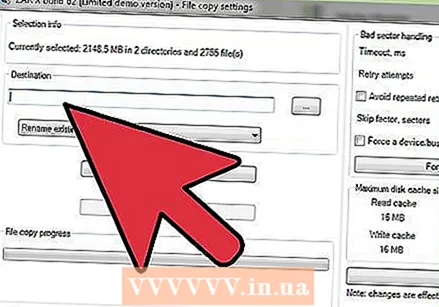 आपण पुनर्प्राप्त केलेल्या फायली कोठे जतन करू इच्छिता ते निवडा. जर आपले एसडी कार्ड खराब झाले असेल तर त्या कार्डवरील पुनर्प्राप्त फायली जतन करू नका. प्रतिमा संग्रहित करण्यासाठी आपण एक फोल्डर तयार करू शकता किंवा आपल्या संगणकावर एक स्थान निर्दिष्ट करू शकता. हे पुन्हा आपल्या SD कार्डमध्ये काहीतरी गडबडल्यास आपली प्रतिमा जतन करेल.
आपण पुनर्प्राप्त केलेल्या फायली कोठे जतन करू इच्छिता ते निवडा. जर आपले एसडी कार्ड खराब झाले असेल तर त्या कार्डवरील पुनर्प्राप्त फायली जतन करू नका. प्रतिमा संग्रहित करण्यासाठी आपण एक फोल्डर तयार करू शकता किंवा आपल्या संगणकावर एक स्थान निर्दिष्ट करू शकता. हे पुन्हा आपल्या SD कार्डमध्ये काहीतरी गडबडल्यास आपली प्रतिमा जतन करेल.  फायली कॉपी करा. प्रतिमा पुनर्संचयित करण्यासाठी निवडलेल्या फायली कॉपी करण्यास प्रारंभ करा वर क्लिक करा. निवडलेल्या फायली आपण निर्दिष्ट केलेल्या ठिकाणी जतन केल्या जातात.
फायली कॉपी करा. प्रतिमा पुनर्संचयित करण्यासाठी निवडलेल्या फायली कॉपी करण्यास प्रारंभ करा वर क्लिक करा. निवडलेल्या फायली आपण निर्दिष्ट केलेल्या ठिकाणी जतन केल्या जातात. - काही प्रतिमा पूर्णपणे पुनर्प्राप्त करण्यायोग्य नसतील. लघुप्रतिमा ठीक दिसत असली तरीही प्रतिमा स्वतःच अंशतः किंवा पूर्णपणे खराब झाली आहे.
3 पैकी 3 पद्धत: डेटा बचाव 3 (मॅक)
 एसडी कार्ड वापरणे थांबवा. फायली हटविल्या गेल्या असतील तर डेटा तिथेच असण्याची शक्यता आहे पण नवीन डेटाद्वारे ती अधिलिखित करण्यास सेट केली आहे. यापुढे एसडी कार्डमध्ये प्रवेश करून आपण डेटा ओव्हरराइट होणार नाही अशी शक्यता वाढवाल.
एसडी कार्ड वापरणे थांबवा. फायली हटविल्या गेल्या असतील तर डेटा तिथेच असण्याची शक्यता आहे पण नवीन डेटाद्वारे ती अधिलिखित करण्यास सेट केली आहे. यापुढे एसडी कार्डमध्ये प्रवेश करून आपण डेटा ओव्हरराइट होणार नाही अशी शक्यता वाढवाल. - जोपर्यंत आपण फायली पुनर्प्राप्त करण्याचा प्रयत्न करत नाही तोपर्यंत आपण त्यामध्ये वापरत असलेल्या डिव्हाइसमधून SD कार्ड काढणे चांगले.
 डेटा बचाव 3 डाउनलोड आणि स्थापित करा. डेटा बचाव 3 विनामूल्य नाही, परंतु ओएस एक्ससाठी उपलब्ध एक शक्तिशाली डेटा रिकव्हरी प्रोग्राम आहे. आपण विकसकाच्या वेबसाइट किंवा मॅक अॅप स्टोअर वरून डेटा रिकव्हरी 3 खरेदी करू शकता.
डेटा बचाव 3 डाउनलोड आणि स्थापित करा. डेटा बचाव 3 विनामूल्य नाही, परंतु ओएस एक्ससाठी उपलब्ध एक शक्तिशाली डेटा रिकव्हरी प्रोग्राम आहे. आपण विकसकाच्या वेबसाइट किंवा मॅक अॅप स्टोअर वरून डेटा रिकव्हरी 3 खरेदी करू शकता. - आपण एक विनामूल्य पर्याय पसंत करत असल्यास, PhotoRec वापरून पहा.
 आपले SD कार्ड घाला. आपल्या मॅकमध्ये SD कार्ड घाला. आपल्याकडे एसडी कार्ड स्लॉट नसल्यास आपण बाह्य यूएसबी कार्ड रिडरला कनेक्ट करू शकता किंवा कार्ड कॅमेर्यामध्ये घालू शकता आणि आपल्या संगणकावर कनेक्ट करू शकता.
आपले SD कार्ड घाला. आपल्या मॅकमध्ये SD कार्ड घाला. आपल्याकडे एसडी कार्ड स्लॉट नसल्यास आपण बाह्य यूएसबी कार्ड रिडरला कनेक्ट करू शकता किंवा कार्ड कॅमेर्यामध्ये घालू शकता आणि आपल्या संगणकावर कनेक्ट करू शकता.  डेटा बचाव 3 प्रारंभ करा. "अॅप्लिकेशन्स" फोल्डरमध्ये इन्स्टॉलेशन नंतर आपल्याला हा प्रोग्राम दिसेल. मुख्य मेनूमधून "नवीन स्कॅन प्रारंभ करा" निवडा.
डेटा बचाव 3 प्रारंभ करा. "अॅप्लिकेशन्स" फोल्डरमध्ये इन्स्टॉलेशन नंतर आपल्याला हा प्रोग्राम दिसेल. मुख्य मेनूमधून "नवीन स्कॅन प्रारंभ करा" निवडा.  आपले SD कार्ड निवडा. डेटा बचाव विंडोमध्ये ड्राइव्हची सूची दिसते. सूचीमधून आपले SD कार्ड निवडा.
आपले SD कार्ड निवडा. डेटा बचाव विंडोमध्ये ड्राइव्हची सूची दिसते. सूचीमधून आपले SD कार्ड निवडा. - तुम्हाला विभाजन निवडण्यासही सांगितले जाऊ शकते. बर्याच एसडी कार्ड्समध्ये फक्त एक विभाजन असते, परंतु तेथे आणखी असल्यास, संपूर्ण SD कार्ड निवडा.
 आपली स्कॅन पद्धत निवडा. प्रथम, "हटविलेल्या फायली स्कॅन" निवडा. हे SD कार्डमधून हटविलेल्या फायलींसाठी मोकळी जागा शोधेल. ही पद्धत परिणाम देत नसल्यास आपण "द्रुत स्कॅन" नंतर पुढे जाऊ शकता त्यानंतर "डीप स्कॅन". स्कॅन प्रकार निवडल्यानंतर प्रारंभ क्लिक करा.
आपली स्कॅन पद्धत निवडा. प्रथम, "हटविलेल्या फायली स्कॅन" निवडा. हे SD कार्डमधून हटविलेल्या फायलींसाठी मोकळी जागा शोधेल. ही पद्धत परिणाम देत नसल्यास आपण "द्रुत स्कॅन" नंतर पुढे जाऊ शकता त्यानंतर "डीप स्कॅन". स्कॅन प्रकार निवडल्यानंतर प्रारंभ क्लिक करा.  स्कॅन पूर्ण होईपर्यंत प्रतीक्षा करा. या प्रक्रियेस थोडा वेळ लागू शकतो, विशेषत: दीप स्कॅनसह. आपण स्कॅनला विराम देऊ इच्छित असल्यास आपण निलंबित बटणावर क्लिक करू शकता.
स्कॅन पूर्ण होईपर्यंत प्रतीक्षा करा. या प्रक्रियेस थोडा वेळ लागू शकतो, विशेषत: दीप स्कॅनसह. आपण स्कॅनला विराम देऊ इच्छित असल्यास आपण निलंबित बटणावर क्लिक करू शकता.  आपण पुनर्प्राप्त करू इच्छित फायली निवडा. स्कॅन पूर्ण झाल्यानंतर, आपल्याला पुनर्प्राप्त करण्यासाठी संभाव्य फायलींची यादी दिली जाईल. आपण पुनर्संचयित करू इच्छित असलेल्या प्रत्येक फाईल किंवा फोल्डरच्या पुढे असलेला बॉक्स तपासा.
आपण पुनर्प्राप्त करू इच्छित फायली निवडा. स्कॅन पूर्ण झाल्यानंतर, आपल्याला पुनर्प्राप्त करण्यासाठी संभाव्य फायलींची यादी दिली जाईल. आपण पुनर्संचयित करू इच्छित असलेल्या प्रत्येक फाईल किंवा फोल्डरच्या पुढे असलेला बॉक्स तपासा. - आपण द्रुत किंवा खोल स्कॅन केले असल्यास, आपल्याला निकालांच्या "फाईन्ड फाइल्स" विभागात फाइल्स आढळतील.
- आपण हटवलेल्या फायली किंवा दीप स्कॅन केल्यास, आपल्याला निकालांच्या "पुनर्रचित फाइल्स" विभागात फाइल्स आढळतील. फाईलची नावे सहसा यापुढे पुनर्प्राप्त केली जाऊ शकत नाहीत.
- आपण सूचीमधून फाइल निवडून आणि "पूर्वावलोकन" क्लिक करुन त्यांचे पूर्वावलोकन करू शकता. सर्व फाईल प्रकारांचे पूर्वावलोकन केले जाऊ शकत नाही.
 फायली पुनर्प्राप्त करा. आपण फायली निवडून पूर्ण झाल्यावर, पुनर्प्राप्त क्लिक करा आणि फायली जतन करण्यासाठी आपल्या संगणकावरील एक स्थान निवडा. जेव्हा आपल्याला एखादे योग्य स्थान सापडेल तेव्हा ओपन क्लिक करा.
फायली पुनर्प्राप्त करा. आपण फायली निवडून पूर्ण झाल्यावर, पुनर्प्राप्त क्लिक करा आणि फायली जतन करण्यासाठी आपल्या संगणकावरील एक स्थान निवडा. जेव्हा आपल्याला एखादे योग्य स्थान सापडेल तेव्हा ओपन क्लिक करा.
चेतावणी
- सर्व गमावलेल्या प्रतिमा पुनर्प्राप्त केल्या जाऊ शकत नाहीत. जर एसडी कार्ड खराब झालेले किंवा स्वरूपित झाले असेल किंवा हटवलेल्या प्रतिमा नवीन प्रतिमांसह अधिलिखित झाल्या असतील तर आपल्या गमावलेल्या प्रतिमा पुनर्प्राप्त करणे अशक्य आहे.



